JupyterLab Desktop adalah aplikasi desktop lintas platform untuk JupyterLab. Ini adalah cara tercepat dan termudah untuk memulai notebook Jupyter di komputer pribadi Anda, dengan fleksibilitas untuk kasus penggunaan tingkat lanjut.
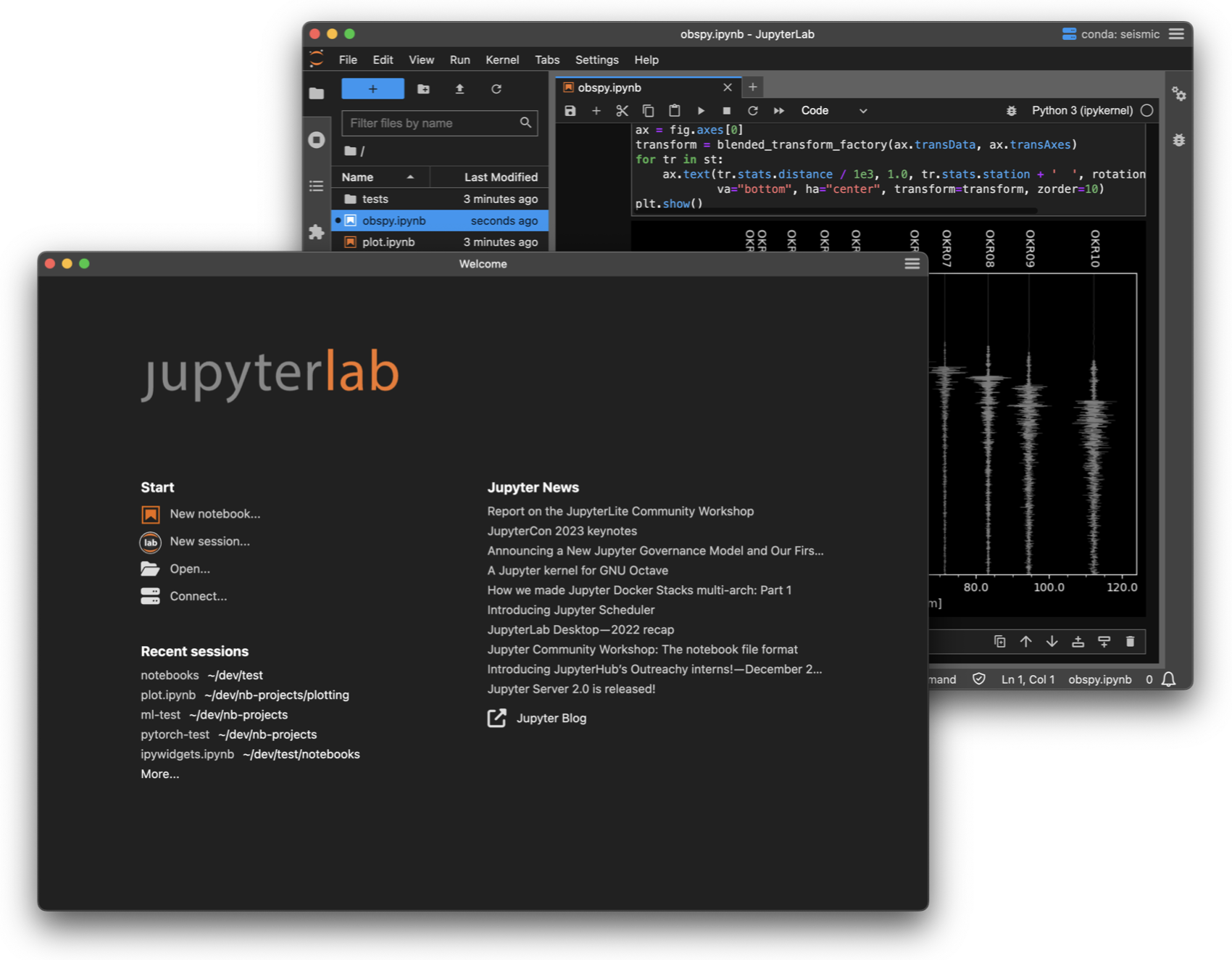
Instal JupyterLab Desktop menggunakan salah satu metode yang tercantum di bawah untuk sistem Anda.
| jendela (10, 11) | Mac (macOS 10.15+) | Linux |
|---|---|---|
| pemasang x64 | Penginstal arm64 (silikon Apple) | Snap Store [disarankan] |
| Pemasang x64 (chip Intel) | Penginstal .deb x64 (Debian, Ubuntu) | |
| Penginstal .rpm x64 (Red Hat, Fedora, SUSE) |
Selain itu, JupyterLab Desktop dapat diinstal di Windows melalui winget: winget install jupyterlab .
Jika Anda perlu menghapus instalasi JupyterLab Desktop sebelumnya, ikuti petunjuk uninstall.
JupyterLab Desktop dapat diluncurkan dari GUI sistem operasi Anda dengan mengklik ikon aplikasi atau dengan menggunakan perintah jlab dari baris perintah. Mengklik dua kali file .ipynb juga didukung dan itu akan meluncurkan JupyterLab Desktop dan memuat file notebook.
JupyterLab Desktop menetapkan direktori root File Browser berdasarkan metode peluncuran.
Jika diluncurkan dari ikon aplikasi di GUI atau dengan menggunakan perintah jlab tanpa argumen apa pun, maka direktori kerja default ditetapkan sebagai direktori root. Direktori kerja default adalah direktori home pengguna tetapi dapat dikustomisasi dari dialog Pengaturan.
Jika diluncurkan dengan mengklik dua kali file .ipynb atau perintah jlab dengan jalur file sebagai argumennya, maka direktori induk file ditetapkan sebagai direktori root. Demikian pula, jika file dibuka menggunakan tautan Open... atau Open File... di bagian Mulai atau dengan menggunakan drag & drop, maka direktori induk file ditetapkan sebagai direktori akar.
Jika perintah jlab digunakan dengan jalur direktori sebagai argumen atau dengan argumen --working-dir maka direktori dalam argumen ditetapkan sebagai direktori root. Demikian pula jika folder dibuka menggunakan link Open Folder... di bagian Mulai atau dengan menggunakan drag & drop, maka direktori yang dibuka ditetapkan sebagai direktori root
Sesi mewakili peluncuran proyek lokal dan koneksi ke server JupyterLab yang ada. Setiap jendela UI JupyterLab di aplikasi dikaitkan dengan sesi terpisah dan sesi dapat dipulihkan dengan konfigurasi yang sama nanti.
Setiap peluncuran JupyterLab di direktori kerja yang berbeda adalah proyek terpisah dan proyek dapat memiliki konfigurasinya sendiri seperti lingkungan Python dan tata letak UI.
Anda dapat memulai sesi baru dengan menggunakan link di bagian Awal Halaman Selamat Datang.
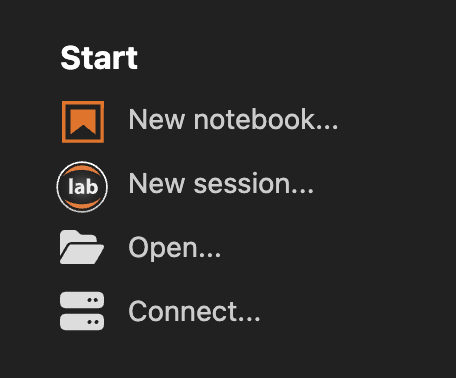
New notebook... membuat buku catatan baru di direktori kerja default.
New session... meluncurkan sesi JupyterLab baru di direktori kerja default.
Open... memulai sesi JupyterLab baru di direktori kerja yang dipilih. Jika file dipilih, direktori induk file yang dipilih menjadi direktori kerja dan file yang dipilih dibuka dalam sesi tersebut. Pada Windows dan Linux, opsi Open Folder... dan Open Files... disajikan sebagai item terpisah.
Connect... membuat sesi dengan menghubungkan ke server JupyterLab yang ada yang berjalan secara lokal atau jarak jauh. Server JupyterLab yang berjalan secara lokal secara otomatis terdeteksi dan terdaftar dalam dialog Connect.
Demikian pula, CLI meluncurkan aplikasi, menjatuhkan file dan folder, dan mengklik dua kali untuk membuka file, juga membuat sesi baru.
Sesi yang dibuka sebelumnya disimpan sebagai bagian dari data aplikasi dan dicantumkan di Halaman Selamat Datang. Mengklik item dalam daftar Recent sessions akan memulihkan sesi yang dipilih.
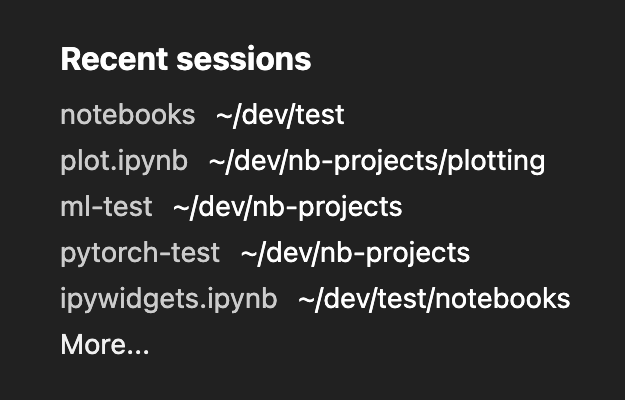
Buka direktori menggunakan jalur relatif atau absolut
jlab . diluncurkan di direktori saat ini
jlab ../notebooks diluncurkan dengan jalur relatif
jlab /Users/username/notebooks diluncurkan dengan jalur absolut
Buka buku catatan dan file lain menggunakan jalur relatif atau absolut
jlab /Users/username/notebooks/test.ipynb meluncurkan notebook dengan jalur absolut
jlab ../notebooks/test.ipynb meluncurkan notebook dengan jalur relatif
jlab ../test.py meluncurkan file python dengan jalur relatif
Buka dengan lingkungan Python khusus
jlab --python-path /Users/username/custom_env/bin/python ../notebooks/test.ipynb meluncurkan notebook dengan lingkungan Python khusus
Hubungkan ke server JupyterLab yang ada
jlab https://example.org/lab?token=abcde
Lihat dokumentasi CLI untuk perintah dan opsi CLI lainnya.
JupyterLab Desktop saat ini mendukung ekstensi bawaan yang mudah digunakan. Ekstensi sumber yang memerlukan pembangunan kembali tidak didukung.
Lihat panduan pengguna untuk opsi konfigurasi
Panduan manajemen lingkungan Python untuk mengelola lingkungan Python di sistem Anda menggunakan JupyterLab Desktop
Lihat dokumentasi CLI untuk perintah dan opsi CLI
Lihat panduan pemecahan masalah untuk mengatasi masalah
Untuk berkontribusi, lihat dokumentasi pengembang